谷歌瀏覽器GoogleChrome是一款可讓您更快速、輕松且安全地使用網絡的瀏覽器。本站提供谷歌瀏覽器官方下載。GoogleChrome的設計超級簡潔,使用起來更加方便。谷歌瀏覽器最大的亮點就是其多進程架構,保護其不會因惡意網頁和應用軟件而崩潰。谷歌瀏覽器是基于其他開放原始碼軟件所撰寫,Chrome瀏覽器下載版目標是提升穩定性、速度和安全性,并創造出簡單且有效率的使用者界面。
谷歌瀏覽器具有GPU硬件加速:當激活GPU硬件加速時,瀏覽那些含有大量圖片之網站時可以更快渲染完成并使頁面滾動時不會出現圖像破裂的問題。谷歌瀏覽器支持多標簽瀏覽,每個標簽頁面都在獨立的“沙箱”內運行,一個標簽頁面的崩潰也不會導致其他標簽頁面被關閉。
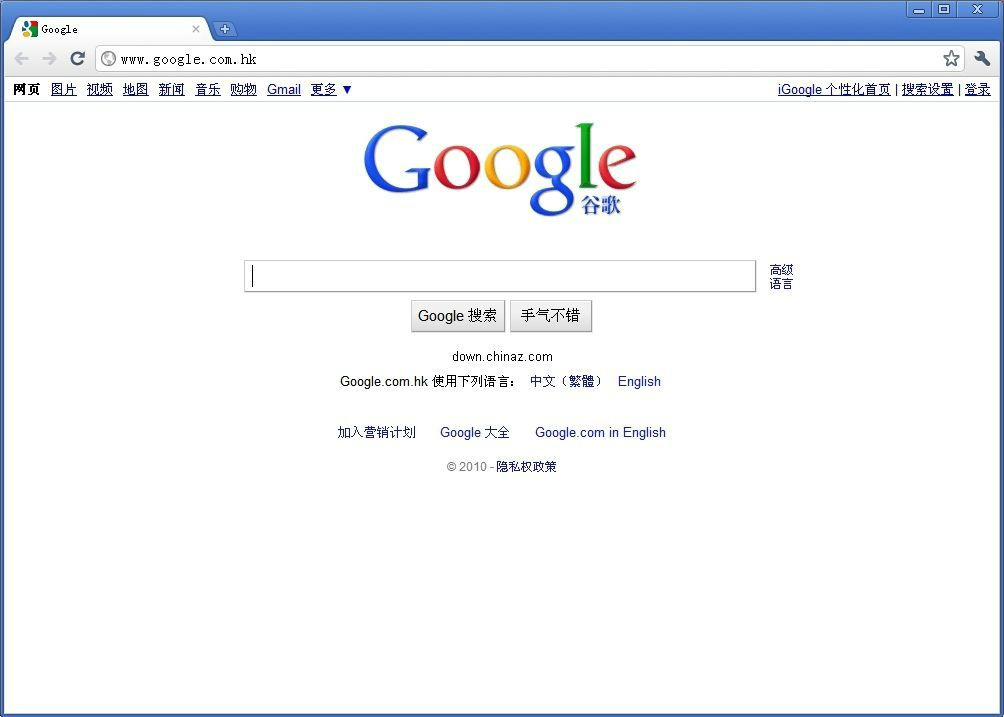
谷歌瀏覽器軟件特色
1、使用了額外的Loader,配置文件與程序文件存放于同一個文件夾,適合利用U盤攜帶或者經常重裝的人群。
2、 附加了一些常用的瀏覽器插件。有些插件默認是停用的,如果需要,啟用即可。
3、 能通過一個批處理文件“清除所有個人信息與自定義設置.bat”快速將瀏覽記錄以及個人信息刪除。
4、 Loader使用c語言編寫。盡量減少垃圾文件產生以及資源占用,提高資源利用率。
5、google瀏覽器基于開源的Webkit,其中包含谷歌Gears。
6、google瀏覽器提供了很多常用的內置瀏覽器擴展框架
7、包含V8 Javascript虛擬機,這個多線程的虛擬機可以加速Javascript的執行,提高網站的速度。
8、具備隱私瀏覽模式,可以讓用戶無需在本地機器上登錄即可使用,這個功能與微軟IE8中的Incognito類似。
9、瀏覽器將內置防止“網絡釣魚”及惡意軟件功能。
谷歌瀏覽器功能介紹
1.界面簡潔明了,操作簡單便捷
Chrome瀏覽器的界面設計完全突出了簡易這一特點,一個突出的置頂標簽欄、一個簡潔的智能地址欄、一個可以隱藏的好用書簽欄,將瀏覽器的界面簡化到極致,對于用戶的常用功能,卻又簡單容易查找。
2.超級迅速的頁面打開速度
不管是一次打開一個頁面還是一次打開多個頁面,打開速度都是兩個字,迅捷。小編親測,一次性打開幾十個頁面,Chrome可以在幾十秒內加載完畢,頁面不是同時打開,有先后之分,但這也正體現了其設計的合理性,用戶可以先瀏覽那些已經打開的頁面,等用戶瀏覽完畢已經打開的頁面后,那些之前尚未加載完畢的頁面早已打開,用戶使用幾乎不用等待!
3.非常實用的起始頁及啟動選項
Chrome瀏覽器對于一些細節的把握也非常到位。在起始頁設計,推出了自己的網頁縮略圖,用戶不用輸入網址即可直接從起始頁中選擇并單擊相應的網站縮略圖快速打開網站。起始頁下方 提供了一排最近關閉的網頁列表,用戶如果不小心關閉某個網頁還可以在此頁面重新打開它。
啟動項支持,Chrome支持的啟動項方式只有三項,卻包括了最為常用的 “恢復最后一次打開的頁面”選項。用戶就像可以斷點續傳那樣不用從頭開始,繼續完成之前沒有瀏覽完畢的網頁。
FAQ 下載一些比較大型的軟件或者文件。
chrome瀏覽器在這個放慢的確有點不足。這個時候可以利用一些輔助下載,使用迅雷(狹義上的完整版迅雷),通過下載鏈接彈出迅雷來下載相關軟件。在 Chrome 里面下載諸如 ubuntu 系統的鏡像之類的大東西,chrome可能不填合適。畢竟 Chrome 不支持斷點續傳,所以這時候我會打開迷你迅雷。而且,對于有的資源,迷你迅雷下載速度的確比 Chrome 快很多。
谷歌瀏覽器安裝步驟
1、雙擊下載好的安裝包,點擊【立即安裝】,軟件就開始安裝
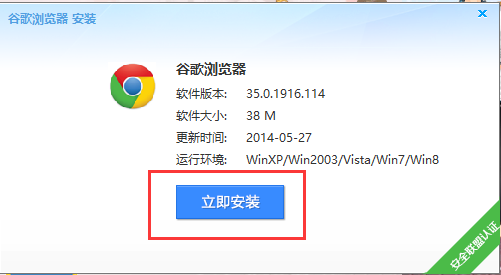
2、安裝完成
谷歌瀏覽器使用技巧
1、點擊最上面的藍色部分,可以看到有一個任務管理器。
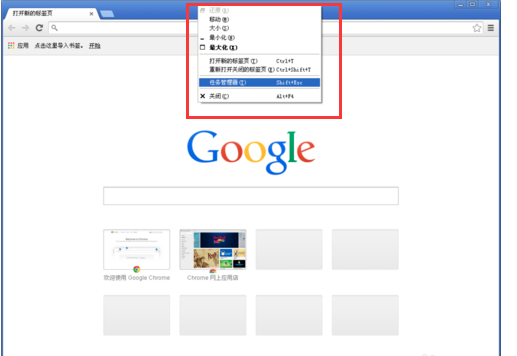
2、打開后,可以查看正在運行的標簽
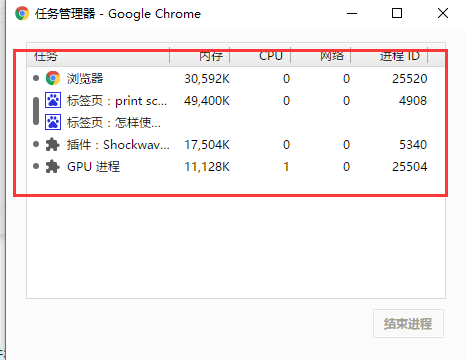
3、將谷歌瀏覽器設置為默認瀏覽器,點擊瀏覽器右上角的三個橫線標志,再點擊左邊菜單欄的【設置】,最后點擊【將Google chrome 瀏覽器設置為默認瀏覽器】
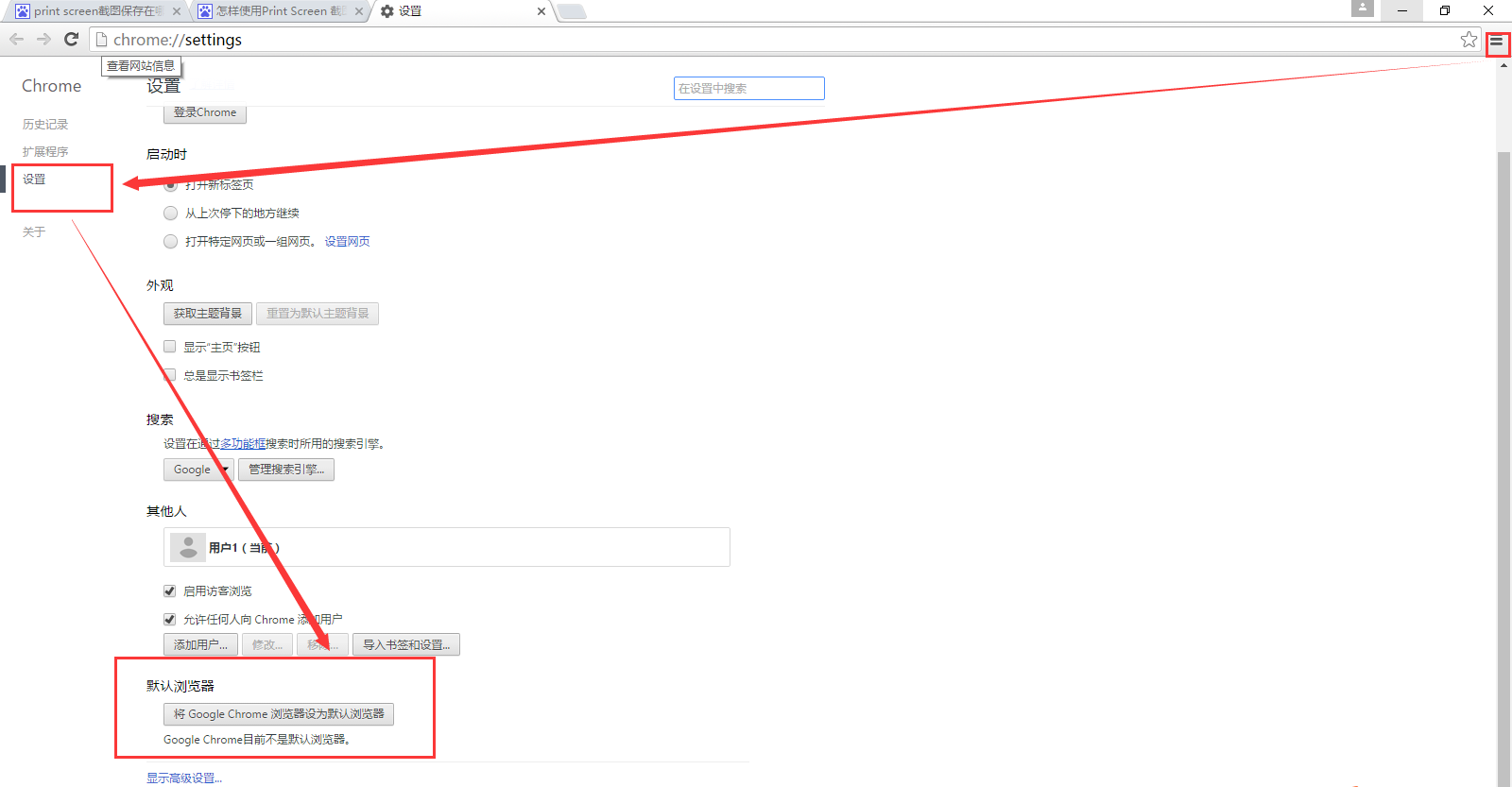
谷歌瀏覽器常用技巧
一. 快速關閉標簽頁
相信大多數人依舊是用鼠標直接點擊那個關閉按鈕來進行標簽關閉的,你或許知道 Chrome 專門對標簽關閉優化過,每次點擊關閉后會自動改變標簽寬度,這樣可以通過在同一位置連續點擊鼠標來快速關閉多個標簽頁,因此相對其他瀏覽器用鼠標點擊關閉效率其實還算不低。不過這個優秀的細節面對固定標簽就不行了,此外老是通過鼠標點擊關閉的話對于一個極客來說也太顯得圖樣圖森破了,今天極客公園為你推薦另外兩種快速關閉標簽頁的方法:1.在要關閉標簽頁下按下 Ctrl/? + W 組合快捷鍵 (適用于任何標簽頁關閉)2.在要關閉標簽頁下中鍵單擊(按下滾輪) (關閉標簽最簡單最快捷方法)除了 Ctrl/? + W 快捷鍵關閉標簽頁外,你還應該記住 Ctrl/? + T 快速打開新標簽頁,Ctrl/?+Shift+T 重新打開最新關閉的標簽,Ctrl/?+Shift+V 將剪切板中的內容無格式粘貼等快捷鍵組合,更多請查看官方指南。
二. 設備間同步標簽頁
隨著智能移動設備在生活中占據的地位越來越重,能夠打通桌面與移動端的數據,統一體驗將會越來越受用戶歡迎。在這方面 Chrome 暫時做得還不錯,近兩年 Google相繼推出官方的Chrome Andriod 版本(需4.0以上)和Chrome iOS 版本(需4.3以上)。通過“同步書簽、同步密碼、發送到移動設備、自動登錄、智能建議”這些功能可以將在桌面電腦上打開的標簽頁、存儲的書簽和多功能框數據同步到您的手機或平板電腦上。下面以不同設備間標簽頁的同步為例為你介紹 Chrome 的同步功能。同步標簽頁需要相應設備對應版本,確保“打開的標簽頁”復選框處于選中狀態當桌面版和移動版 Chrome 都已經登錄同一賬戶并處于聯網狀態時就可以在新標簽頁(按下 Ctrl/? +T )下右下角的"其他設備"中查看,點擊即可在當前設備上打開同步的標簽頁。打開的標簽頁是按設備進行分組的,要管理(隱藏、重命名、刪除)特定設備的話,可以到云打印頁面設置。
三. 發送標簽頁到移動設備
除了不同設備間書簽、標簽等數據同步外,Chrome 還可以一鍵將當前瀏覽的標簽頁直接發送到關聯在同一賬戶下的移動設備上。如果你安裝的為 Chrome Dev 版本并且關聯了其他設備下的 Chrome 版本的話你會發現在地址欄最右側會出現一個手機的圖標,點擊它就可以將當前網頁一鍵發送至移動設備上去。(其他版本暫需安裝官方Chrome to Mobile插件)
四. Tab 智能搜索
你可能知道在 Chrome 瀏覽器中直接在地址欄中就可以搜索,也可能知道直接選中文本然后右鍵選擇在 Google 搜索或復制然后在地址欄中粘貼并搜索,但你或許不知道 Tab 搜索。那么什么是 Tab 搜索呢? 如果 Chrome 已記錄該網站的搜索引擎(即你在某個網站內使用過其搜索框),按下 Tab 鍵 Chrome 會自動選擇該搜索引擎進行關鍵字搜索,即可以直接在地址欄內對特定的網站進行搜索。(與 Windows 8 內置的應用內搜索有點類似)以后再也不用先打開豆瓣,再點擊豆瓣電影然后再在搜索框內進行搜索了……
五. Chrome 拖動技巧
在 Chrome 中除了可以拖動上傳以及拖動下載文件外,你或許還知道拖動標簽(左右改變位置、里外分離拖拽回窗口),其實對于網頁里的內容也是可以拖動的。1.拖動搜索 (地址欄、標簽欄)2.拖動圖片 (地址欄、標簽欄)3.拖動鏈接 (地址欄、標簽欄、書簽欄)4.拖動本地 HTML、圖片、PDF文件(地址欄、標簽欄、書簽欄)對應元素拖動到地址欄上將會在當前窗口搜索/打開該元素內容,如果拖動到標簽欄上則新建窗口搜索 /打開。
六. 使用語音識別搜索
如果在 Chrome 瀏覽器中看到文本框帶有麥克風圖標的話就表示,那就表示可以通過語音輸入,而不用鍵盤輸入內容了。直接點擊麥克風圖標或將光標放到文本框中然后按 Ctrl/? + Shift + .(英文句號)組合鍵即可。語音搜索這一點對于輸入不便的移動設備來說更是尤為重要,這也是為什么語音搜索服務最早登錄移動平臺 (m.google.com),移動版 Chrome 在地址欄默認就有語音搜索功。
七. Chrome ExperimentsGoogle
有一個叫做Chrome Experiments的網站,在這個網站里除了可以瀏覽各種以 JavaScript、HTML5 和 WebGL 編寫的創新實驗展示,如有趣好玩的游戲(Cube 3D地圖)、互動電影,新穎驚艷的Impress.js(內容展示效果庫,類似3D 版 PPT) 、Kinect+WebGL、其他各種有用的庫等。此外今年谷歌瀏覽器還新增了專門面向移動設備的頁面。
谷歌瀏覽器更新日志:
開發GG說這次真的沒有bug了~
小編推薦:走過路過千萬不要錯過,錯過了谷歌瀏覽器你就再也體驗不到這么好的服務了。本站還推薦給您{recommendWords}






 2345加速瀏覽器
2345加速瀏覽器 QQ瀏覽器
QQ瀏覽器 360安全瀏覽器
360安全瀏覽器 火狐瀏覽器
火狐瀏覽器 谷歌瀏覽器
谷歌瀏覽器 桔子瀏覽器
桔子瀏覽器








































